Помилка 0x0000007b недоступний_boot_device
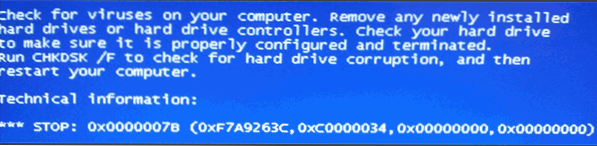
- 2654
- 755
- Steve Marvin I
Нещодавно, незважаючи на те, що користувачі Windows XP все менше і менше, вони все частіше стикаються з синім екраном смерті BSOD із зупинкою 0x0000007b недоступна_boot_device помилка. Це найчастіше пояснюється спробою встановити Windows XP на новий комп'ютер, але є й інші причини. Крім того, у Windows 7 може з’явитися помилка в певних умовах (я також згадаю це).
У цій статті я детально описаю можливі причини появи синього екрану зупинки 0x0000007b у Windows XP або Windows 7 та способи виправити цю помилку.
Якщо BSOD 0x0000007B з’явиться під час встановлення Windows XP на новому ноутбуці або комп'ютері
Найпоширеніший варіант появи помилки недоступної_boot_device зовсім не є проблемами з жорстким димом (але цей варіант можливий, як нижче), а факт, що Windows XP не підтримує режим роботи SATA AHCI, який,, У свою чергу, тепер використовується за замовчуванням на нових комп'ютерах.
У цьому випадку є два способи виправити помилку 0x0000007b:
- Включіть у BIOS (UEFI) режим сумісності або IDE для жорстких дисків, щоб Windows XP могла працювати з ними "у старому".
- Змусити Windows XP підтримувати режим AHCI, додаючи необхідні драйвери до розподілу.
Розглянемо кожен із цих методів.
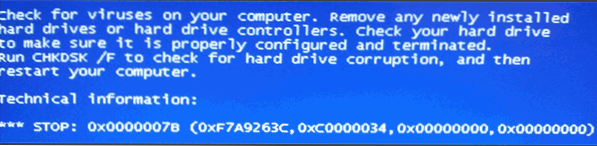
Увімкнення режиму IDE для SATA
Перший метод полягає у зміні режимів роботи дисків SATA від AHCI до IDE, що дозволить встановити Windows XP на такому диску без появи синього екрану 0x0000007b.
Для того, щоб змінити режим, перейдіть до BIOS (згідно з UEFI) на своєму ноутбуці або комп'ютері, після чого в інтегрованому пункті периферійних пристроїв знайдіть режим Sata Raid/AHCI, тип SATA ONCHIP або просто режим SATA для встановлення Natien IDE або просто IDE (також цей елемент (також цей елемент може бути розташований у розширеній - конфігурації SATA в UEFI).
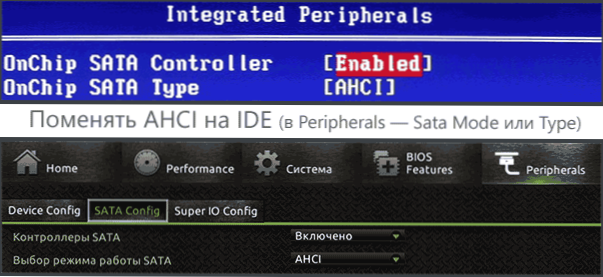
Після цього збережіть налаштування біографії, і цього разу встановлення XP повинна пройти без помилок.
Інтеграція драйверів SATA AHCI у Windows XP
Другий метод, який може бути використаний для виправлення помилки 0x0000007b при встановленні Windows XP, - це інтегрувати необхідні драйвери в розподіл (до речі, ви можете знайти зображення XP в Інтернеті з вже інтегрованими драйверами AHCI). Це допоможе безкоштовній програмі NLITE (є ще один - інтегратор MSST).
Перш за все, вам потрібно буде завантажити драйвери SATA з підтримкою AHCI для текстового режиму. Такі драйвери можна знайти на офіційних сайтах виробників вашої материнської плати або ноутбука, хоча вони зазвичай потребують додаткового розпакування інсталятора та виділення лише необхідних файлів. Хороший вибір драйверів AHCI для Windows XP (лише для чіпсетів Intel) доступний тут: http: // www.Виграш.Com/t22f23-huide-Integration-ontels-ahci-raid-droido-ato-a-wiindos-kp-w-w-w-cd.HTML (у розділі Prepations). Покладіть на комп'ютер розпаковані драйвери в окрему папку.
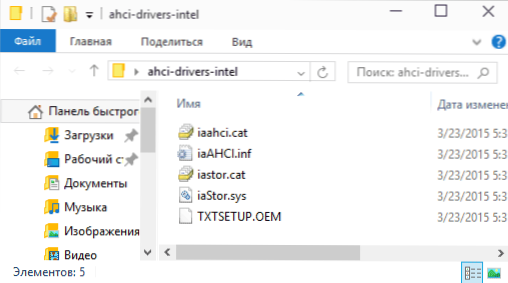
Вам також знадобиться зображення Windows XP, а точніше папка на жорсткому диску з розпакованим розподілом.
Після цього завантажте та встановіть програму NLITE з офіційного сайту, запустіть, виберіть російську мову, у наступному вікні натисніть "Далі" та виконайте наступні дії:
- Вкажіть шлях до папки за допомогою файлів зображень Windows XP
- Позначте дві точки: драйвери та завантаження зображення ISO

- У вікні драйвера натисніть "Додати" і вкажіть шлях до папки за допомогою драйверів.

- Вибираючи драйвери, вкажіть "драйвер текстового режиму" та додайте одного або декількох драйверів відповідно до вашої конфігурації.

Зрештою, створення завантажувального ISO Windows XP з інтегрованими SATA AHCI або RAID драйверів почнеться. Створене зображення може бути записане на диск або зробити завантажувальний флеш -диск і встановити систему.
0x0000007b недоступний_boot_device у Windows 7
Поява помилки 0x0000007b у Windows 7 найчастіше викликається тим, що користувач, прочитавши, що краще увімкнути AHCI, особливо за умови, що у нього є суцільний привід SSD, перейшов до BIOS і включив це.
Насправді, часто це вимагає не простого включення, а також «підготовки» до цього, про що я вже писав у статті, як включити AHCI. В кінці тих самих інструкцій існує програма для автоматичної корекції зупинки 0x0000007b недоступний_boot_device.
Інші можливі причини цієї помилки
Якщо причини вже описані помилки не підходять для вашої ситуації, то вони можуть лежати у пошкоджених або відсутніх драйверів операційної системи, конфлікти обладнання (якщо ви раптом встановили нові пристрої). Цілком ймовірно, що вам просто потрібно вибрати інший пристрій завантаження (це можна зробити, наприклад, за допомогою меню завантаження).
В інших випадках синій екран BSOD Stop 0x0000007B найчастіше вказує на проблеми з жорстким димом комп'ютера або ноутбука:
- Він пошкоджений (можна перевірити за допомогою спеціальних програм, запустивши їх з LiveCD).
- Щось не так з поїздом - перевірте, чи добре ви підключені, спробуйте замінити.
- Теоретично проблема може бути при подачі жорсткого диска. Якщо комп'ютер не завжди вмикається вперше, він може раптом вимкнутись, це може бути так (перевірити та змінити джерело живлення).
- Це також може бути вірусами в зоні завантаження диска (надзвичайно рідкісне).
Якщо нічого не допомагає, і немає помилок жорсткого диска, спробуйте перевстановити вікна (бажано не старше 7).

